Có những lúc AirPods của bạn không hoạt động như mong muốn? Âm thanh không rõ ràng, kết nối gặp vấn đề, hoặc cài đặt không đúng cách? Mỗi lúc như vậy ta cần thiết lập lại, bắt đầu lại các bước cài đặt ngay từ ban đầu. Hãy cùng Hoàng Hà Mobile khám phá cách reset AirPods của bạn về trạng thái ban đầu, như một trang mới sẵn sàng để trải nghiệm âm thanh một cách hoàn hảo nhé. Bài viết này sẽ hướng dẫn bạn cách thực hiện chi tiết. Đảm bảo rằng AirPods của bạn sẽ trở lại với hiệu suất tốt nhất.
Trước khi đi đến phần hướng dẫn thiết lập lại AirPods, chúng ta hãy cùng điểm qua một vài thông tin khái quát về AirPods bạn nhé.
AirPods là gì?
AirPods là một dòng sản phẩm tai nghe không dây True Wireless Earbuds của Apple. Là một thiết bị âm thanh không dây được phát triển và sản xuất bởi Apple Inc. Sản phẩm này đã ra mắt vào năm 2016 và đã trở thành một phần quan trọng trong hệ sinh thái sản phẩm của Apple.

AirPods được thiết kế đặc biệt cho các thiết bị của Apple như iPhone, iPad và Mac. Chúng tự động kết nối với thiết bị Apple thông qua công nghệ Bluetooth và đi kèm với một hộp sạc để giúp duy trì thời lượng pin.
Các phiên bản sau của AirPods có thể đi kèm với tính năng chống ồn, điều khiển bằng giọng nói qua trợ lý ảo Siri và cung cấp trải nghiệm nghe nhạc và cuộc gọi tiện lợi. Sản phẩm này cung cấp một trải nghiệm nghe nhạc không dây và thuận tiện cho người dùng Apple.
AirPods có gì nổi bật?
Trước khi đi đến mục Cách reset AirPods, chúng ta hãy cùng điểm qua một vài điểm nổi bật của dòng sản phẩm này nhé. AirPods nhanh chóng trở thành một trong những thiết bị nổi bật và phổ biến trong lĩnh vực tai nghe không dây bởi các điểm như sau.
Thiết kế không dây và tiện lợi
AirPods có thiết kế trẻ trung, tinh tế và không dây. Điều này đã khiến AirPods trở thành một phụ kiện thời trang xu hướng hiện nay.
AirPods loại bỏ dây cáp truyền thống, tạo ra sự thuận tiện và tự do trong việc nghe nhạc và thực hiện cuộc gọi. Chúng được thiết kế để hoàn hảo với hệ sinh thái thiết bị Apple. Thiết bị có thể tự động kết nối và ngắt kết nối khi bạn đặt hoặc lấy tai nghe ra khỏi tai.
Tích hợp với Find My
Bạn có thể sử dụng ứng dụng “Find My” trên thiết bị Apple của bạn để tìm vị trí của AirPods, đảm bảo bạn không bao giờ bỏ lỡ chúng.
Hộp sạc đa năng
AirPods đi kèm với một hộp sạc nhỏ, gọn, có khả năng tái sạc tai nghe một cách dễ dàng. Hộp sạc này cung cấp thời lượng pin kéo dài và giúp duy trì tai nghe luôn sẵn sàng sử dụng. Khả năng sạc nhanh và sử dụng trong thời gian dài khiến AirPods trở thành lựa chọn tốt cho người dùng di chuyển, từ người yêu thể thao cho đến người kinh doanh.

Chất lượng âm thanh tốt
AirPods cung cấp chất lượng âm thanh tốt, với âm bass mạnh mẽ và âm thanh sáng, trong sáng. Chúng cũng được trang bị công nghệ chống ồn cho trải nghiệm nghe nhạc tốt hơn.
Siri và điều khiển bằng giọng nói, dễ dàng kết nối và chuyển đổi giữa thiết bị
Bạn có thể kích hoạt trợ lý ảo Siri trực tiếp từ AirPods và thậm chí điều khiển âm thanh và cuộc gọi bằng giọng nói. AirPods có khả năng kết nối nhanh chóng với các thiết bị Apple khác nhau. Nó cũng có thể tự động chuyển đổi giữa chúng.

Tại sao cần reset AirPods?
Reset AirPods là một quá trình quan trọng và hữu ích, nó có thể cần thiết trong một số tình huống khác nhau. Có một số điểm quan trọng về việc tại sao cần thực hiện reset AirPods.
Để khắc phục sự cố kết nối, kết nối với thiết bị mới
Nếu AirPods của bạn gặp vấn đề trong việc kết nối với thiết bị của Apple hoặc không hoạt động như mong đợi, thiết lập lại chúng có thể giúp khắc phục sự cố này.
Khi bạn muốn kết nối AirPods của mình với một thiết bị mới hoặc thiết bị khác, việc thiết lập lại chúng là cách để bắt đầu quá trình kết nối mới một cách sạch sẽ.
Để giải quyết vấn đề về âm thanh, micro có cần biết cách reset AirPods không?
Nếu bạn gặp vấn đề về chất lượng âm thanh hoặc micro khi sử dụng AirPods, việc thiết lập lại có thể giúp khắc phục các vấn đề này. Thiết lập lại AirPods cũng có thể giúp bạn làm sạch các cài đặt và cấu hình trước đó, giúp tai nghe hoạt động tốt hơn sau quá trình làm sạch.

Để lấy lại quyền kiểm soát
Nếu bạn đã chia sẻ AirPods của mình với người khác và muốn đảm bảo rằng họ không thể truy cập vào thiết bị của bạn, việc thiết lập lại có thể giúp bạn lấy lại quyền kiểm soát đối với tai nghe.
Nhớ rằng, khi thiết lập lại AirPods, tất cả các kết nối và cài đặt sẽ bị mất đi và bạn sẽ cần thiết lập lại chúng từ đầu. Đây là lý do tại sao việc thiết lập lại nên được thực hiện chỉ khi thực sự cần thiết để giải quyết các vấn đề kỹ thuật hoặc khi bạn muốn kết nối với một thiết bị mới.
Nếu như bạn đang muốn biết cách reset AirPods Pro như thế nào thì phần tiếp theo của bài viết này sẽ giúp bạn ngay bây giờ!
Cách reset AirPods về cài đặt ban đầu nhanh chóng
Việc đặt lại AirPods về cài đặt ban đầu có thể giúp bạn khắc phục nhanh chóng các sự cố về kết nối hoặc hiệu suất. Dù bạn gặp vấn đề với một tai hoặc cả hai tai AirPods, ta có thể thực hiện việc đặt lại chúng để trả về cấu hình mặc định ngay dưới đây.
Bước 1: Đặt AirPods vào hộp sạc
Cách thiết lập lại AirPods 1, 2 và 3 hoặc AirPods Pro 1 và 2 đều giống nhau.
Đặt tai nghe AirPods của bạn vào hộp sạc và đậy nắp ít nhất 30 giây.

Bước 2: Quên tất cả các thiết bị đã kết nối trước đó
Trên thiết bị iOS của bạn, điều hướng đến Cài đặt và chọn Bluetooth.
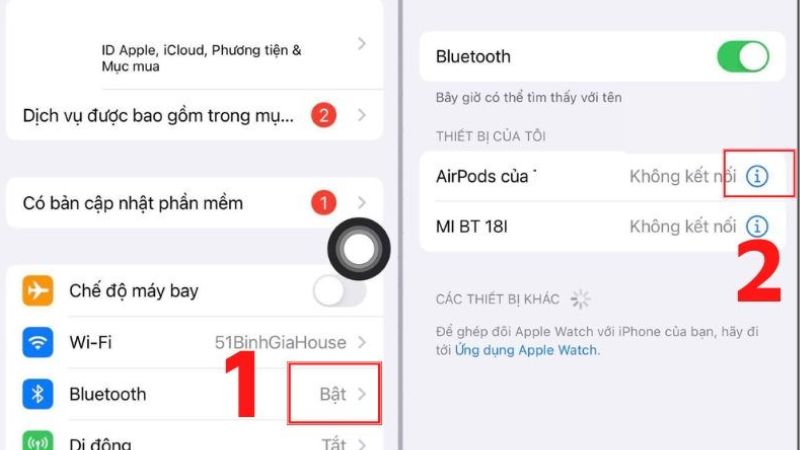
Chọn “Quên Thiết Bị Này” bằng cách chạm vào biểu tượng “i” trên tai nghe AirPods của bạn. Điều này sẽ ngắt kết nối AirPods của bạn với tất cả các thiết bị mà bạn đã đăng nhập bằng cùng một Apple ID.
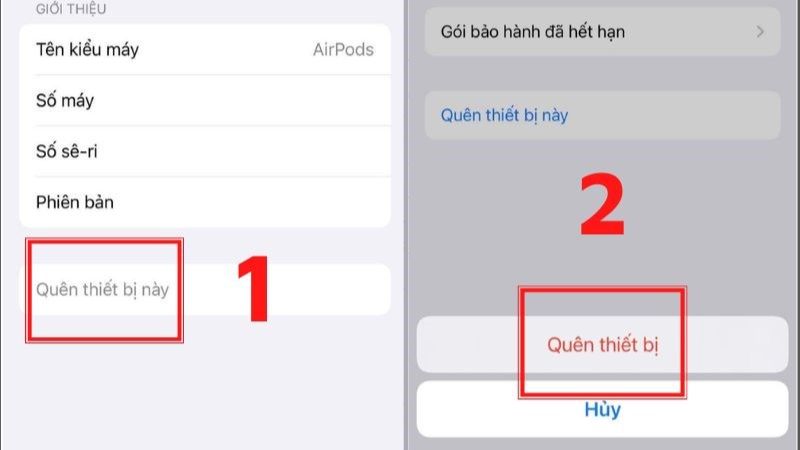
Bước 3: Nhấn và giữ nút thiết lập
Mở nắp của hộp sạc và giữ nút thiết lập ở phía sau cho đến khi đèn trạng thái chuyển từ màu vàng sang màu trắng. Tai nghe AirPods của bạn hiện đã được thiết lập lại.

Cách reset AirPods Max đơn giản, chi tiết
Để tiến hành các cách reset AirPods Max một cách hiệu quả, bạn cần tuân theo các bước cụ thể dưới đây, giúp giải quyết các vấn đề về kết nối hoặc chuẩn bị cho việc kết nối với một thiết bị mới một cách dễ dàng.
Bước 1: Chuẩn bị
Trước tiên, đảm bảo rằng tai nghe AirPods Max của bạn đang tắt. Nếu chúng đang hoạt động, hãy tắt chúng trước khi tiến hành reset.

Bước 2: Reset
Đặt ngón tay của bạn lên nút Digital Crown (nút tròn ở một bên tai nghe). Đồng thời, đặt ngón tay của bạn lên nút Noise Control (nút chống ồn ở phía dưới tai nghe). Nhấn và giữ cả hai nút này trong ít nhất 15-20 giây.

Bước 3: Xác nhận reset
Trong quá trình giữ nút, bạn sẽ thấy đèn LED ở phía ngoài của tai nghe chuyển màu. Điều này là tín hiệu rằng quá trình reset đã bắt đầu.
Bước 4: Hoàn thành
Khi đèn LED đã thay đổi màu, thả cả hai nút. Tai nghe AirPods Max của bạn sẽ tự động khởi động lại và reset về trạng thái ban đầu.
Trên đây là tất cả nội dung về cách reset AirPods trở về trạng thái ban đầu chi tiết nhất dành cho bạn.
Một số lưu ý khi thực hiện cách reset AirPods
Nếu tai nghe AirPods của bạn không thể thiết lập lại sau khi thử các bước trên, dưới đây là một số gợi ý về những gì bạn có thể làm:
- Làm sạch tai nghe AirPods và hộp sạc của bạn
- Làm sạch tai nghe AirPods của bạn bằng que cotton
- Làm sạch hộp sạc của tai nghe AirPods bằng que cotton

Bụi bẩn và mảnh vụn có thể bị kẹt trên thân tai nghe AirPods hoặc bên trong hộp, gây ra sự cản trở trong việc tiếp xúc hoàn toàn với bản nạp. Điều này có thể làm cho hộp sạc không thể nhận diện tai nghe AirPods của bạn, khiến việc thiết lập lại trở nên khó khăn.
Nếu không có phương pháp nào trong số những phương pháp trên giúp bạn thiết lập lại tai nghe AirPods thành công. Điều này có thể có vấn đề về phần cứng. Trong trường hợp này, điều tốt nhất bạn có thể làm là liên hệ với hỗ trợ Apple để được hỗ trợ.
Các câu hỏi thường gặp về việc cài đặt lại AirPods
Khi thực hiện thiết lập lại AirPods, sẽ có đôi lúc ta gặp đôi chút khó khăn. Tại phần cuối cùng của bài viết Cách reset AirPods trở về cài đặt ban đầu này, cùng mình xem đáp án cho một số câu hỏi mà người dùng thường gặp nhé.
Có cách nào để ngăn chặn cách reset AirPods thường xuyên không?
Để tránh việc cần reset thường xuyên, hãy giữ cho AirPods và hộp sạc của chúng sạch sẽ và tránh tiếp xúc với nước hoặc bụi bẩn. Đồng thời, hãy cân nhắc đầu tư trong việc bảo quản chúng một cách cẩn thận.
Có thể thiết lập lại AirPods đã qua sử dụng không?
Có, bạn có thể reset AirPods đã qua sử dụng. Tuy nhiên, có một điều kiện: AirPods chỉ có thể kết nối với một thiết bị Apple vào một thời điểm. AirPods có thể kết nối với các thiết bị sử dụng các Apple ID khác nhau. Tuy nhiên, các tính năng như Tìm Kiếm Tai Nghe AirPods chỉ sẽ sẵn sàng cho người dùng chính của AirPods.

Có thể theo dõi AirPods sau khi đã reset lại không? Làm cách nào để thực hiện cách reset AirPods khi bị mất thiết bị iOS?
Tai nghe AirPods đã thiết lập lại không thể bị theo dõi ngay cả khi có tính năng “Tìm Kiếm Tai Nghe AirPods” của họ.
Nếu bạn đã mất thiết bị iOS đã kết nối với AirPods, cách reset AirPods có thể trở nên khó khăn hơn. Liên hệ với hỗ trợ kỹ thuật của Apple để biết cách xử lý tình huống này.
Kết luận
Cách reset AirPods trở về cài đặt ban đầu là một quy trình quan trọng và cần thiết khi bạn cần khôi phục chúng về trạng thái tinh khiết và chuẩn bị cho một trải nghiệm mới. Thông qua việc thiết lập này, bạn có thể khắc phục vấn đề kết nối, cài đặt hoặc âm thanh, và đảm bảo rằng AirPods của bạn hoạt động tốt nhất.
Nếu bạn từng gặp vấn đề với tai nghe AirPods của mình, đừng ngần ngại mà hãy thực hiện reset ngay theo hướng dẫn trên để khám phá các trải nghiệm âm thanh không dây hoàn hảo nhất nhé. Việc thiết lập này không chỉ là một cách để khắc phục sự cố. Mà còn là cơ hội để bắt đầu lại một trang mới, nơi âm thanh tinh khiết và sự kết nối đều được đảm bảo.
Đừng quên theo dõi Hoàng Hà Mobile để không bỏ lỡ bất kỳ bài viết hay, tin tức hot nào bạn nhé. Mọi thông báo về các sản phẩm mới, các khuyến mãi hấp dẫn, độc đáo chỉ có tại Hoàng Hà Mobile. Cuối cùng mình xin chúc bạn thiết lập AirPods thành công!
Xem thêm:




